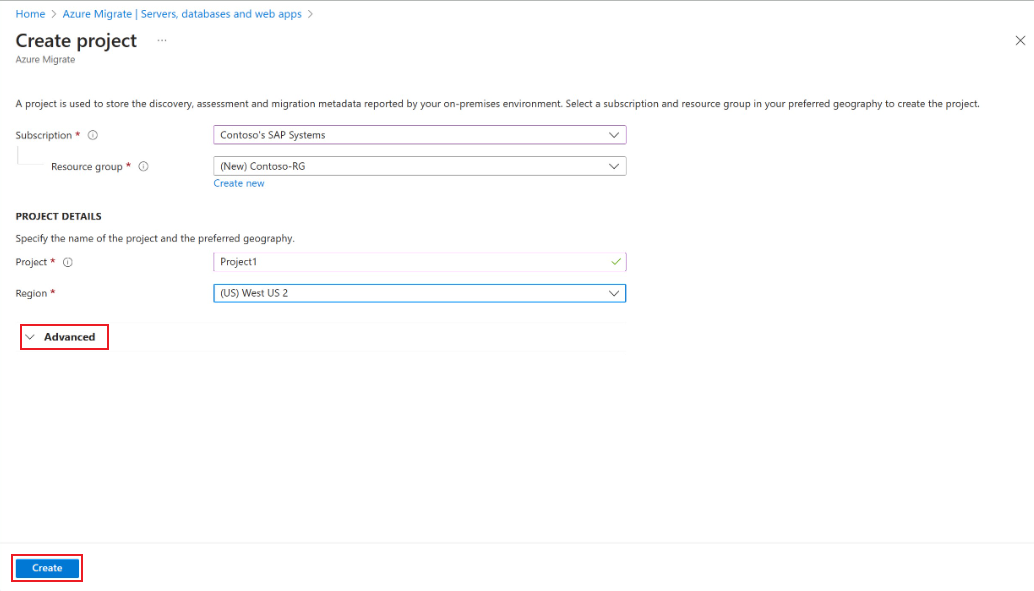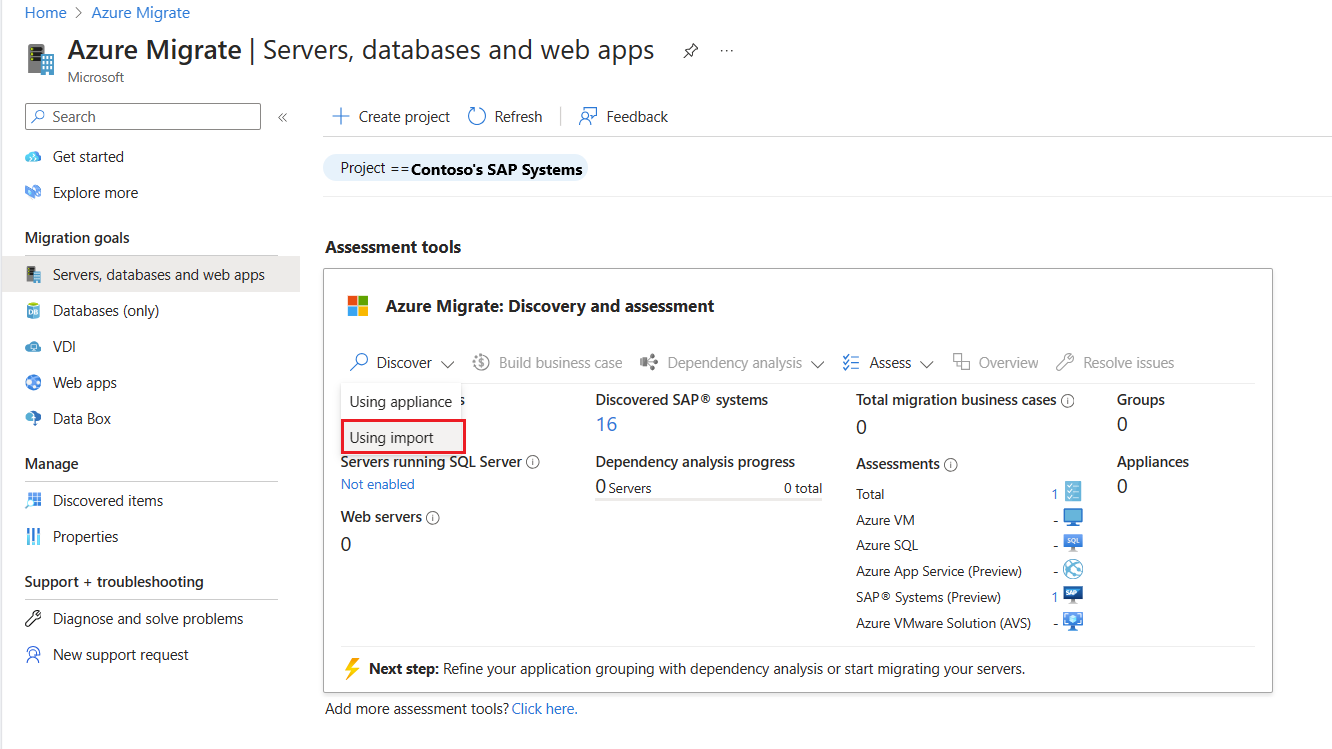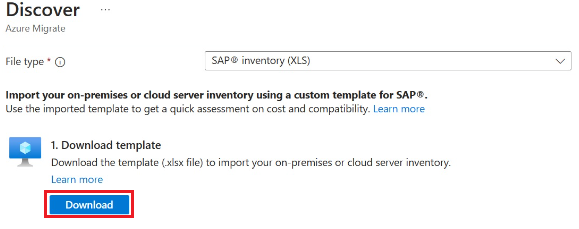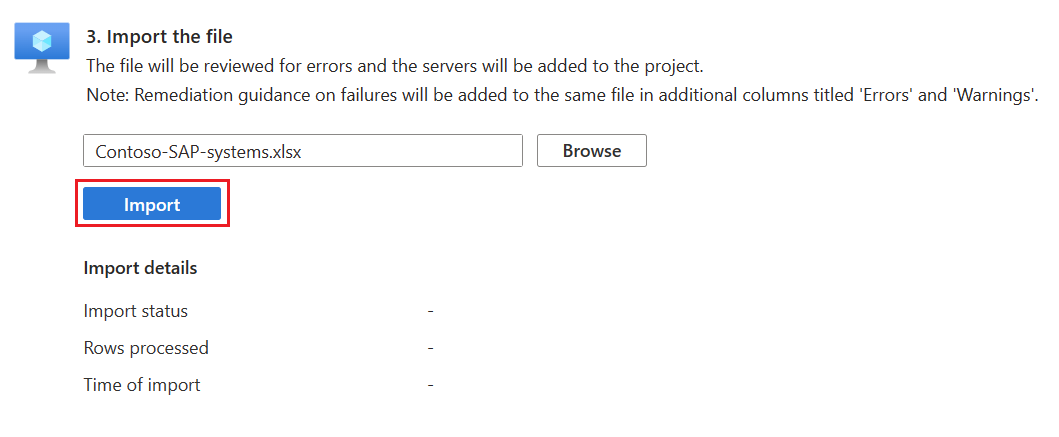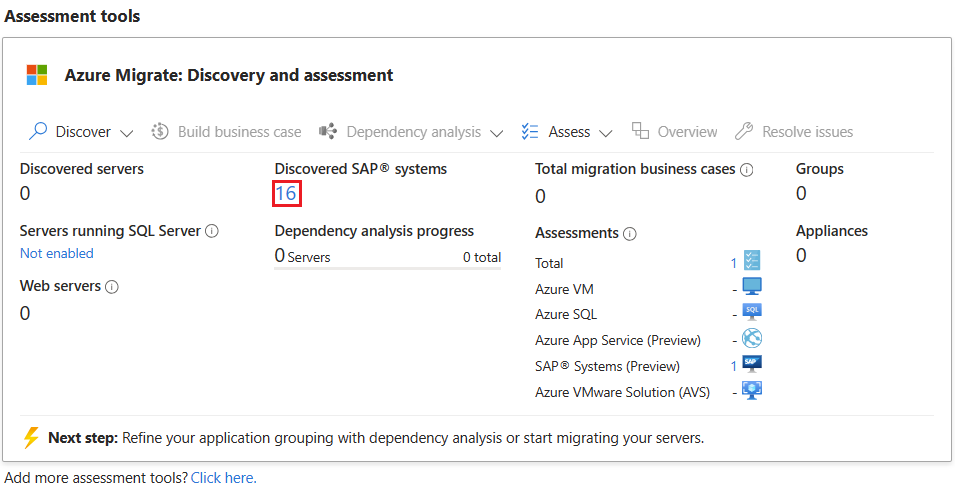Zelfstudie: SAP-systemen detecteren met Azure Migrate (preview)
Ontdek uw on-premises SAP-inventarisatie en -workloads als onderdeel van uw migratietraject naar Azure.
In deze zelfstudie wordt uitgelegd hoe u een importbestand voorbereidt met serverinventarisgegevens en hoe u de SAP-systemen in Azure Migrate kunt detecteren.
In deze zelfstudie leert u het volgende:
- Een Azure Migrate-project instellen
- Het importbestand voorbereiden
- De inventaris van SAP-systemen importeren
- Gedetecteerde SAP-systemen weergeven
Notitie
Zelfstudies laten het snelste pad zien voor het uitproberen van een scenario en het gebruik van standaardopties.
Als u geen Azure-abonnement hebt, maakt u een gratis account voordat u begint.
Een Azure Migrate-project instellen
Voer de volgende stappen uit om een migratieproject in te stellen:
Meld u aan bij Azure Portal en zoek naar Azure Migrate.
Selecteer op de pagina Aan de slag de optie Ontdekken, evalueren en migreren.
Selecteer Project maken op de pagina Servers, databases en web-apps.
Ga als volgt te werk op de pagina Project maken:
- Abonnement: selecteer uw Azure-abonnement.
- Resourcegroep: selecteer uw resourcegroep. Als u geen resourcegroep hebt, selecteert u Nieuwe maken om er een te maken.
-
PROJECTDETAILS:
- Project: Voer de projectnaam in.
- Regio: Selecteer de regio waarin u het project wilt maken.
-
Geavanceerd: Vouw deze optie uit en selecteer een gewenste connectiviteitsmethode.
Het openbare eindpunt is standaard geselecteerd. Als u een Azure Migrate-project wilt maken met de connectiviteit van het privé-eindpunt, selecteert u Privé-eindpunt. Meer informatie.
Selecteer Maken.
Wacht enkele minuten totdat de projectimplementatie is geïmplementeerd.
Het importbestand voorbereiden
Ga als volgt te werk om het importbestand voor te bereiden:
- Download het sjabloonbestand.
- Voeg on-premises SAP-infrastructuurdetails toe.
Het sjabloonbestand downloaden
Volg deze stappen om de sjabloon te downloaden:
Selecteer Servers, databases en web-apps op de pagina Azure Migrate.
Selecteer op de pagina Servers, databases en web-apps onder Hulpprogramma's voor evaluaties de optie Importeren gebruiken in het vervolgkeuzemenu Ontdekken.
Selecteer SAP-inventaris® (XLS) op de pagina Ontdekken voor bestandstype.
Selecteer Downloaden om de sjabloon te downloaden.
Notitie
Als u duplicatie- of onbedoelde fouten wilt voorkomen die van het ene detectiebestand naar een ander detectiebestand worden beïnvloed, wordt u aangeraden een nieuw bestand te gebruiken voor elke detectie die u wilt uitvoeren.
Details van on-premises SAP-infrastructuur toevoegen
Verzamel on-premises SAP-systeeminventaris en voeg deze toe aan het sjabloonbestand.
- Als u gegevens wilt verzamelen, exporteert u deze vanuit het SAP-systeem en vult u de sjabloon in met de relevante on-premises SAP-systeeminventaris.
De volgende tabel bevat een overzicht van de bestandsvelden die moeten worden ingevuld:
| Sjabloonkolom | Beschrijving |
|---|---|
| Servernaam * | Unieke servernaam of hostnaam van het SAP-systeem om elke server te identificeren. Neem alle virtuele machines op die zijn gekoppeld aan een SAP-systeem dat u wilt migreren naar Azure. |
| Milieu * | Omgeving waartoe de server behoort. |
| SAP-exemplaartype * | Het type SAP-exemplaar dat op deze computer wordt uitgevoerd. Bijvoorbeeld App, ASCS, DB, enzovoort. Architectuur met één server en gedistribueerde architecturen wordt alleen ondersteund. |
| EXEMPLAAR-SID * | Exemplaarsysteem-id (SID) voor het ASCS/AP/DB-exemplaar. |
| Systeem-SID * | SID van SAP-systeem. |
| Liggende SID * | SID van het productiesysteem van de klant in elk landschap. |
| Toepassing * | Elke organisatie-id, zoals HR, Financiën, Marketing, enzovoort. |
| SAP-product * | SAP-toepassingsonderdeel. Bijvoorbeeld SAP S/4HANA 2022, SAP ERP ENHANCE, enzovoort. |
| SAP-productversie | De versie van het SAP-product. |
| Besturingssysteem * | Het besturingssysteem dat wordt uitgevoerd op de hostserver. |
| Databasetype | Optionele kolom en deze is niet van toepassing op alle SAP-exemplaartypen, behalve database. |
| SAPPEN* | De SAP Application Performance Standard (SAPS) voor elke server in het SAP-systeem. |
| CPU | Het aantal CPU's op de on-premises server. |
| Max. CPUload[%] | De maximale CPU-belasting in percentage van de on-premises server. Sluit het percentagesymbool uit terwijl u deze waarde invoert. |
| RAM-grootte (GB) | RAM-grootte van de on-premises server. |
| CPU-type | CPU-type van de on-premises server. Bijvoorbeeld Xeon Platinum 8171M en Xeon E5-2673 v3. |
| HW Fabrikant | De fabrikant van de on-premises server. |
| Modelleren | De on-premises hardware is een fysieke server of virtuele machine. |
| CPU-Mhz | De CPU-kloksnelheid van de on-premises server. |
| Totale schijfgrootte (GB) * | Totale schijfvolumecapaciteit van de on-premises server. Neem het schijfvolume voor elke afzonderlijke schijf op en geef de totale som op. |
| Totaal aantal IOPS voor schijven * | Totaal aantal schijfinvoer-/uitvoerbewerkingen per seconde (IOPS) van alle schijven op de on-premises server. |
| Grootte van brondatabase (GB) * | De grootte van de on-premises database. |
| Doel HANA RAM-grootte (GB) | Optionele kolom en is niet van toepassing op alle TYPEN SAP-exemplaren, behalve DB. Vul dit veld alleen in wanneer u een AnyDb-database migreert naar SAP S/4HANA en de gewenste HANA-doeldatabasegrootte opgeeft. |
* Deze velden zijn verplicht.
Sap-systemeninventaris importeren
Nadat u gegevens aan het importbestand hebt toegevoegd, importeert u het bestand van uw computer naar Azure Migrate.
Voer de volgende stappen uit om de inventaris van SAP-systemen te importeren:
Selecteer Servers, databases en web-apps op de pagina Azure Migrate.
Selecteer Op de pagina Servers, databases en web-apps, onder Hulpprogramma's voor evaluaties, in het vervolgkeuzemenu Ontdekken de optie Importeren gebruiken.
Upload het XLS-bestand op de pagina Ontdekken onder Het bestand importeren.
Selecteer Importeren.
Bekijk de importgegevens om te controleren op fouten of validatiefouten. Na een geslaagde import kunt u de gedetecteerde SAP-systemen bekijken.
Notitie
Nadat u een detectie-import hebt voltooid, wordt u aangeraden 15 minuten te wachten voordat u een nieuwe evaluatie start. Dit zorgt ervoor dat alle Excel-gegevens nauwkeurig worden gebruikt tijdens de evaluatieberekening.
Gedetecteerde SAP-systemen weergeven
Voer de volgende stappen uit om de gedetecteerde SAP-systemen weer te geven:
Selecteer Servers, databases en web-apps op de pagina Azure Migrate.
Selecteer op de pagina Servers, databases en web-apps onder Hulpprogramma's voor evaluaties het nummer dat is gekoppeld aan gedetecteerde SAP-systemen®.
Selecteer op de pagina Gedetecteerde SAP-systemen® een gewenste systeem-SID.
Op de blade Details van serverexemplaren worden alle kenmerken weergegeven van servers waaruit de SID bestaat.
Notitie
Wacht tien minuten en zorg ervoor dat de geïmporteerde informatie volledig wordt weergegeven op de blade Details van het serverexemplaren .